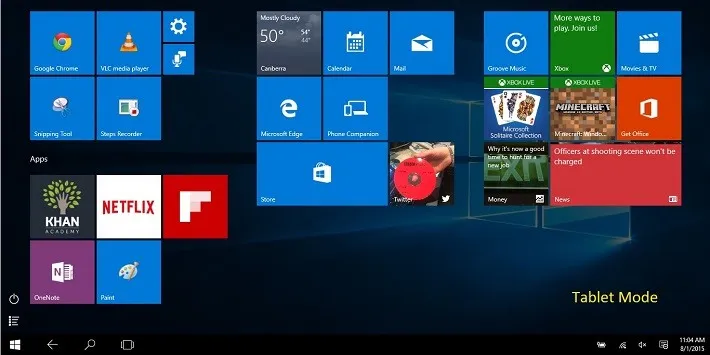Laptop của bạt tự nhiên bị mất desktop và không thể truy cập được? Theo dõi bài hướng dẫn khắc phục lỗi mất Desktop win 10 và cách khôi phục biểu tượng desktop trên start menu của win 10 sau đây.
Laptop của bạn tự nhiên bị mất desktop và không thể truy cập được? Theo dõi bài hướng dẫn khắc phục lỗi mất Desktop win 10 và cách khôi phục biểu tượng desktop trên start menu của win 10 sau đây.
Lỗi mất Desktop win 10 và cách khắc phục
1. Lỗi mất desktop win 10
Nhiều người sử dụng windows 10 gặp phải lỗi không thể hiển thị Desktop hay mất Desktop win 10. Có nhiều nguyên nhân gây ra tình trạng này như lỗi win, sử dụng chế độ tablet mode… Nếu trong quá trình sử dụng gặp phải lỗi này, trước tiên hãy thử tắt chế độ tablet mode hoặc hỏi bạn bè hay những người có kinh nghiệm trước khi quyết định cài lại windows cho máy tính nhé. Phần hướng dẫn khắc phục lỗi mất Desktop win 10 sau đây của Blogkienthuc.edu.vn hi vọng sẽ có ích cho bạn. Mời theo dõi.
Bạn đang đọc: Hướng dẫn sửa lỗi mất Desktop win 10 và khôi phục biểu tượng desktop trên start menu
2. Cách khắc phục lỗi mất desktop win 10
Phần hướng dẫn này, Blogkienthuc.edu.vn sẽ giúp bạn khắc phục lỗi mất desktop win 10 bằng việc tắt chế độ Tablet Mode:
Bước 1: Truy cập vào Settings bằng cách nhấn phím windows và gõ từ Settings để tìm kiếm và truy cập
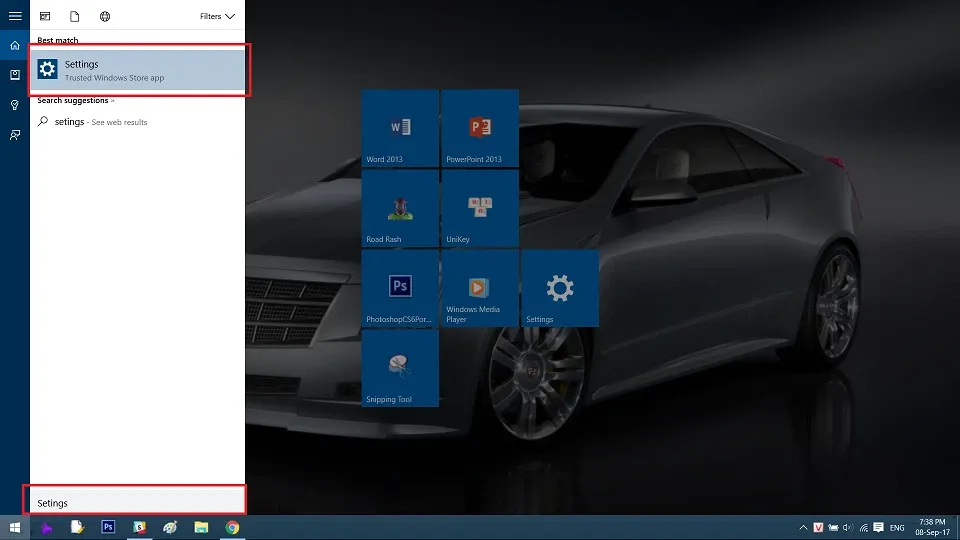
Hình ảnh hướng dẫn khắc phục lỗi mất desktop win 10 bằng việc tắt chế độ tablet mode
Bước 2: Click vào System ( Display, Notifications, Apps, Power ) để truy cập vào chế độ tablet mode và thay đổi cài đặt
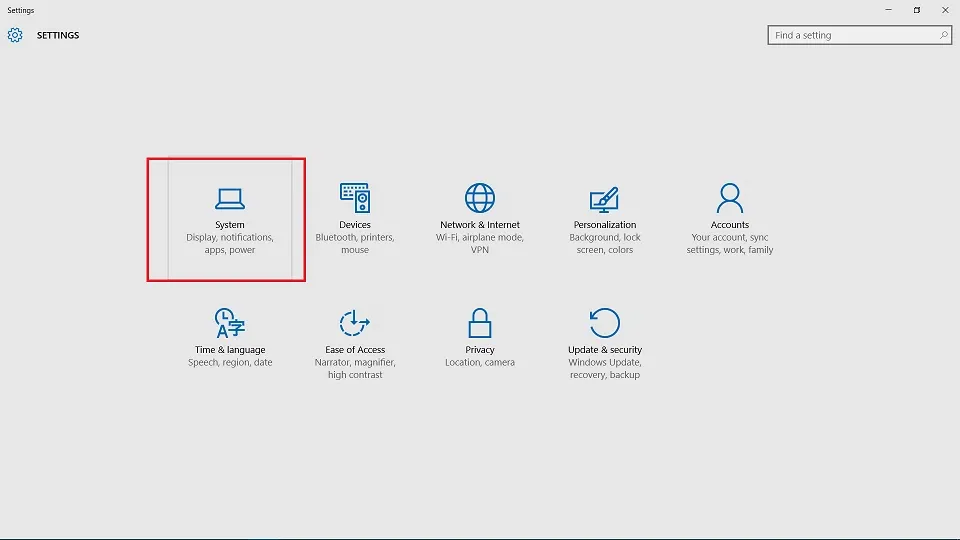
Hình ảnh hướng dẫn truy cập vào chế độ tablet mode trên window 10
Bước 3: Click vào tab Tablet Mode và chọn OFF
Tìm hiểu thêm: Cách bật phụ đề Google Meet trên điện thoại, máy tính đơn giản và nhanh chóng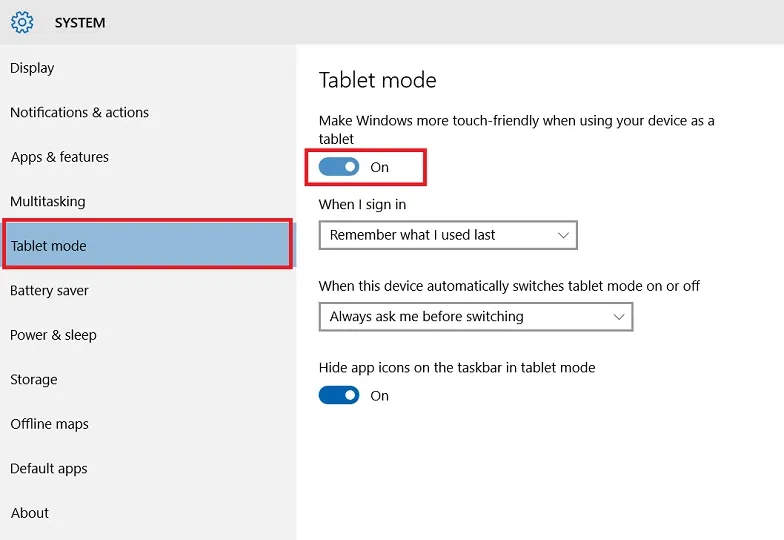
Hình ảnh hướng dẫn người dùng khắc phục lỗi mất desktop win 10
Hướng dẫn khôi phục biểu tượng desktop trên start menu của win 10
Nhiều người chuyển từ win 8 lên win 10 và thắc mắc không biết cách khôi phục biểu tượng desktop trên start menu của win 10 như thế nào. Ở windows 8, Microsoft hiển thị cho người dùng một button desktop trong danh sách ứng dụng của menu start. Người dùng chỉ cần click vào button này để hiển thị Desktop. Tuy nhiên trên windows 10, Microsoft đã bỏ đi tính năng này, để hiển thị Desktop người dùng chỉ cần nhấn phím windows hoặc Esc. Nếu vẫn muốn sử dụng tính năng này trên windows 10, người dùng chỉ còn cách quay lại cài đặt và sử dụng windows 8.
Ngược lại, nếu bạn đang sử dụng windows 8 và muốn khôi phục biểu tượng desktop trên start menu, mời theo dõi phần hướng dẫn ngay dưới đây.
Bước 1: Vào menu start bằng cách nhấn phím windows hoặc click vào góc dưới cùng bên trái > Gõ từ “Desktop” để tìm kiếm > sau khi hiển thị Desktop click chuột phải và chọn Pin to Start
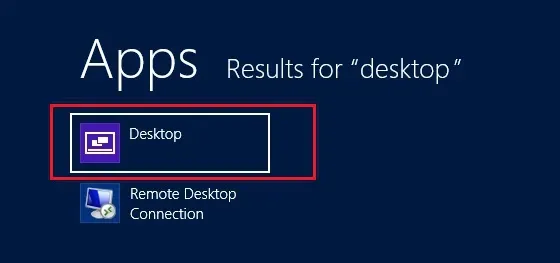
Hình ảnh kết quả khi người dùng gõ từ khóa Desktop
Bước 2: Sau khi ghim thành công Desktop trong Start menu, người dùng có thể nhấn giữ chuột trái để kéo đến vị trí mong muốn.
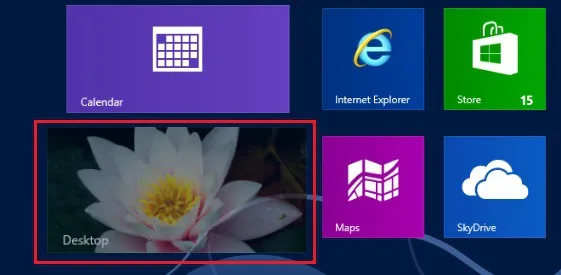
>>>>>Xem thêm: Cách ẩn thời gian online lần cuối trên ứng dụng imo cực dễ
Hình ảnh button desktop xuất hiện trong danh sách ứng dụng của menu start trên windows 8
Như vậy bạn vừa xem bài hướng dẫn cách khắc phục lỗi mất Desktop win 10, và hướng dẫn khôi phục biểu tượng desktop trên start menu của win 10. Theo dõi trang tin tức của Blogkienthuc.edu.vn để cập nhật các tin tức mới nhất về công nghệ nhé.
Xem thêm: Tìm hiểu Google Assistant trợ lý ảo là gì và cách sử dụng
Minh Hieu
Source: Tổng hợp